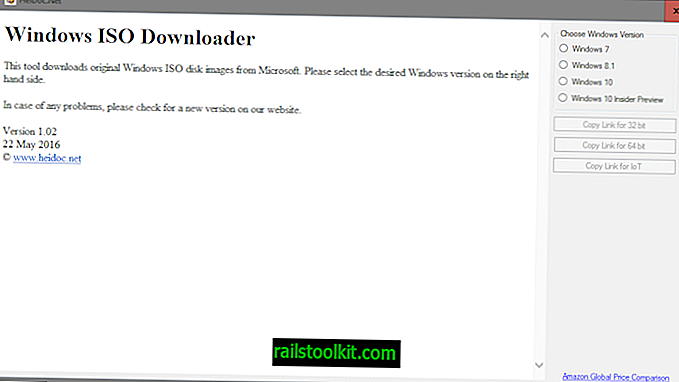Уеб браузърът Firefox показва списък с най-популярните сайтове на страницата Нов раздел на уеб браузъра до полето за търсене, акценти, скорошни изтегляния и препоръки.
Mozilla промени страницата на новия раздел в Firefox 57 и въведе нещо, което нарече поток на активността върху него.
Топ сайтовете се показват точно под формата за търсене на страницата Нов раздел в браузъра Firefox. Firefox показва един ред уебсайтове и услуги по подразбиране.
Топ сайтовете са сайтове, които се посещават най-много. Firefox дава на потребителите опции да закачат сайтове, така че да станат достъпни. Всеки сайт, който свързвате към Топ сайтове, отнема място, което се попълва автоматично от браузъра.
Можете също да отхвърлите сайтове, за да ги скриете от списъка с най-популярни сайтове и да пренаредите Топ сайтове с помощта на влачене и пускане.
Как да добавите още редове от най-добрите сайтове към Firefox

Достатъчно лесно е да увеличите броя на редовете до две, тъй като Mozilla добави опция за това. Щракването върху иконата на зъбното колело на страницата Нов раздел показва опции за скриване на всеки елемент върху него. Можете да намерите опцията „показване на два реда“ под „Най-популярни сайтове“ и втори ред се добавя към списъка „Най-популярни сайтове“, когато го проверявате.
Забележка : Mozilla планира да премести предпочитанията от страницата на новия раздел в настройките. Щракването върху иконата на страницата Нов раздел отваря предпочитанията на Firefox, след което можете да направите промяната.

За някои потребители на Firefox може да са достатъчни два реда Топ сайтове, но какво ще стане, ако искате повече редове да покажат още повече Топ сайтове на страницата Нов раздел?
Firefox се предлага с вградена функционалност за разширяване на списъка с най-добрите сайтове до повече от два реда. За това трябва да промените конфигурацията на уеб браузъра:
- Заредете за: config? Filter = browser.newtabpage.activity-stream.topSitesRows в адресната лента на Firefox.
- Кликнете два пъти върху предпочитания browser.newtabpage.activity-stream.topSitesRows и променете стойността му на желания брой редове и щракнете върху OK.
- Проверете страницата на нов раздел, за да видите промяната веднага и съответно променете броя на редовете, ако е необходимо.

Можете да отмените промяната по всяко време по следните начини:
- Щракнете с десния бутон върху предпочитанието за about: config и изберете "нулиране" от контекстното меню.
- Кликнете два пъти върху предпочитанието и променете стойността на 1.
Свързани статии
- Как да върнем 8 плочки на новата страница на раздела в Chrome 64
- New Tab Override 2.0 за Firefox: още опции за промяна на страница с нови раздели
- Възстановяване на старата страница на Новия раздел на Internet Explorer